SwitchBot(スイッチボット)がWi-Fiに繋がらず困っている方も多いのではないでしょうか?
設定を間違えると、スマホから家電やガジェットを操作できず、せっかくの便利さが台無しになります。
この記事では、SwitchBotのWiFi設定手順とつながらない場合の対処法を初心者にもわかりやすく解説します。
 ヒロ
ヒロ対処法をまとめているので、ぜひご覧ください!
SwitchBotをお得に手に入れる方法を、こちらの記事でまとめています。ぜひご覧ください!
SwitchBotのWi-Fi設定を変更する方法
「Switch BotがWi-Fi(ワイファイ)に繋がらない!」そんなとき、最初に考えたいのがWi-Fi設定の見直しです。
たとえば、引っ越しやルーターの買い替え後に接続不良が起きることは珍しくありません。
これはWi-FiのSSID(ネットワーク名)やパスワードが変わることで、SwitchBotが前の設定を覚えたままになってしまうからです。
Wi-Fi設定の変更手順を簡単に以下で説明いたします。
- まずはアプリを開いて、対象のデバイスを選択。
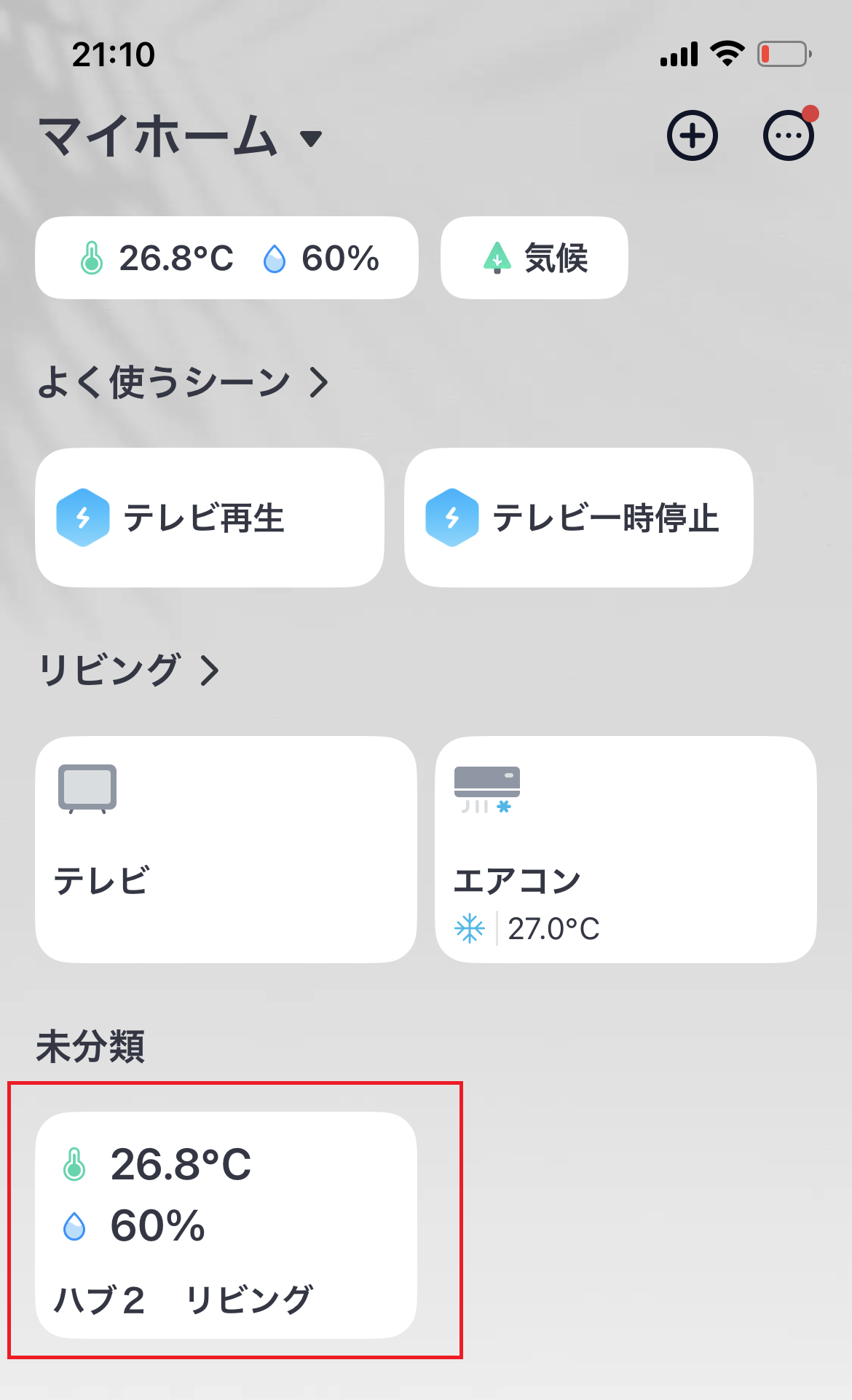
- 右上にある設定(歯車マーク)をタップします
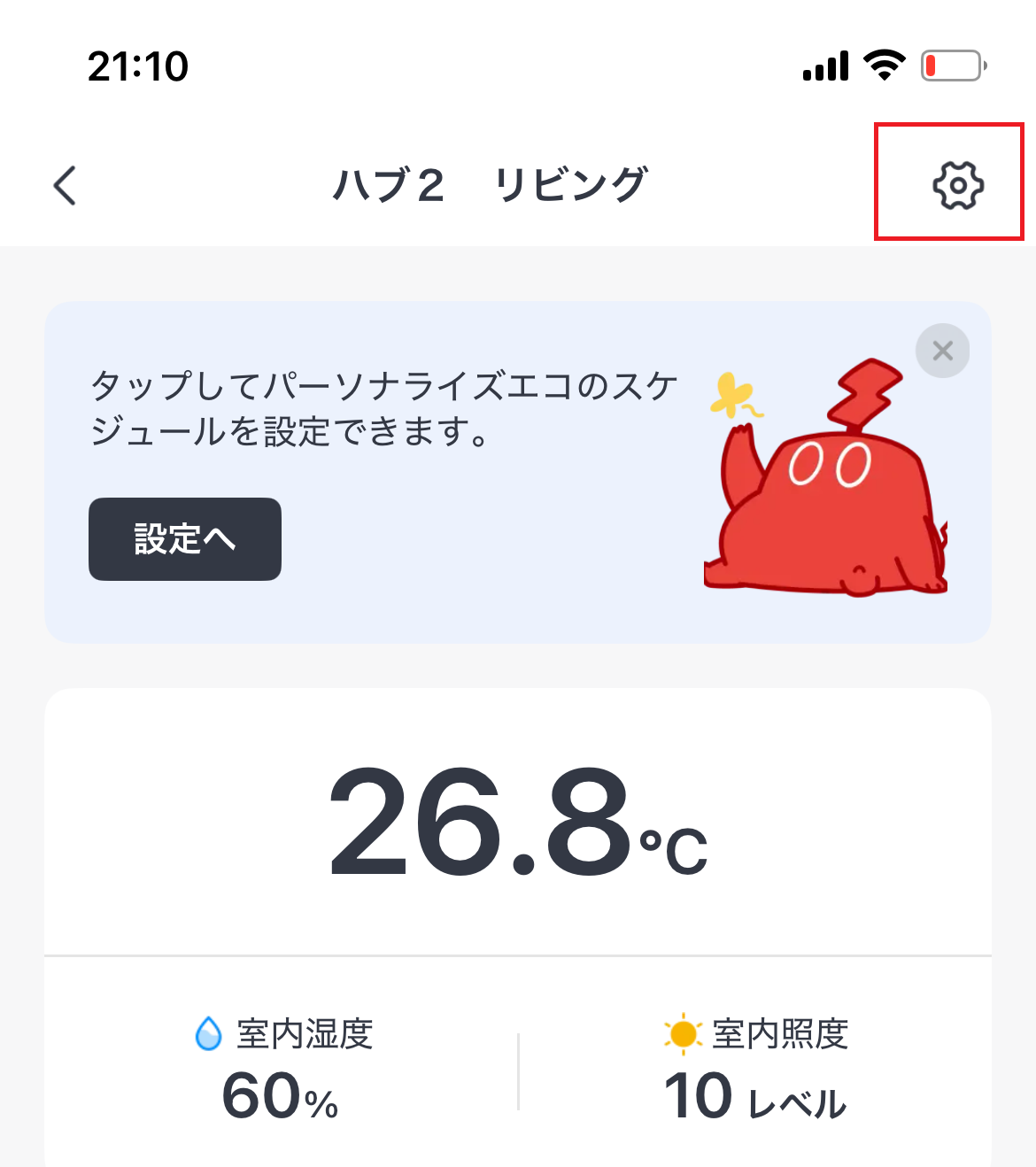
- 設定画面から「Wi-Fi設定」をタップする。

- 「編集」をタップする
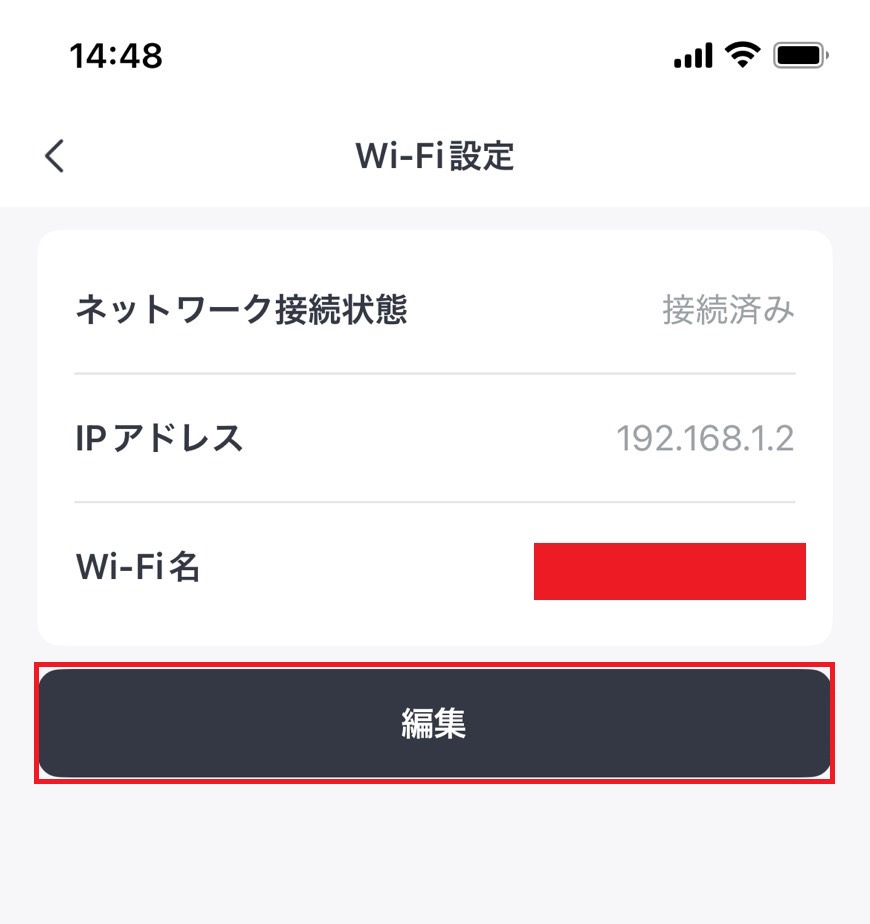
- 新しいネットワークを入力する
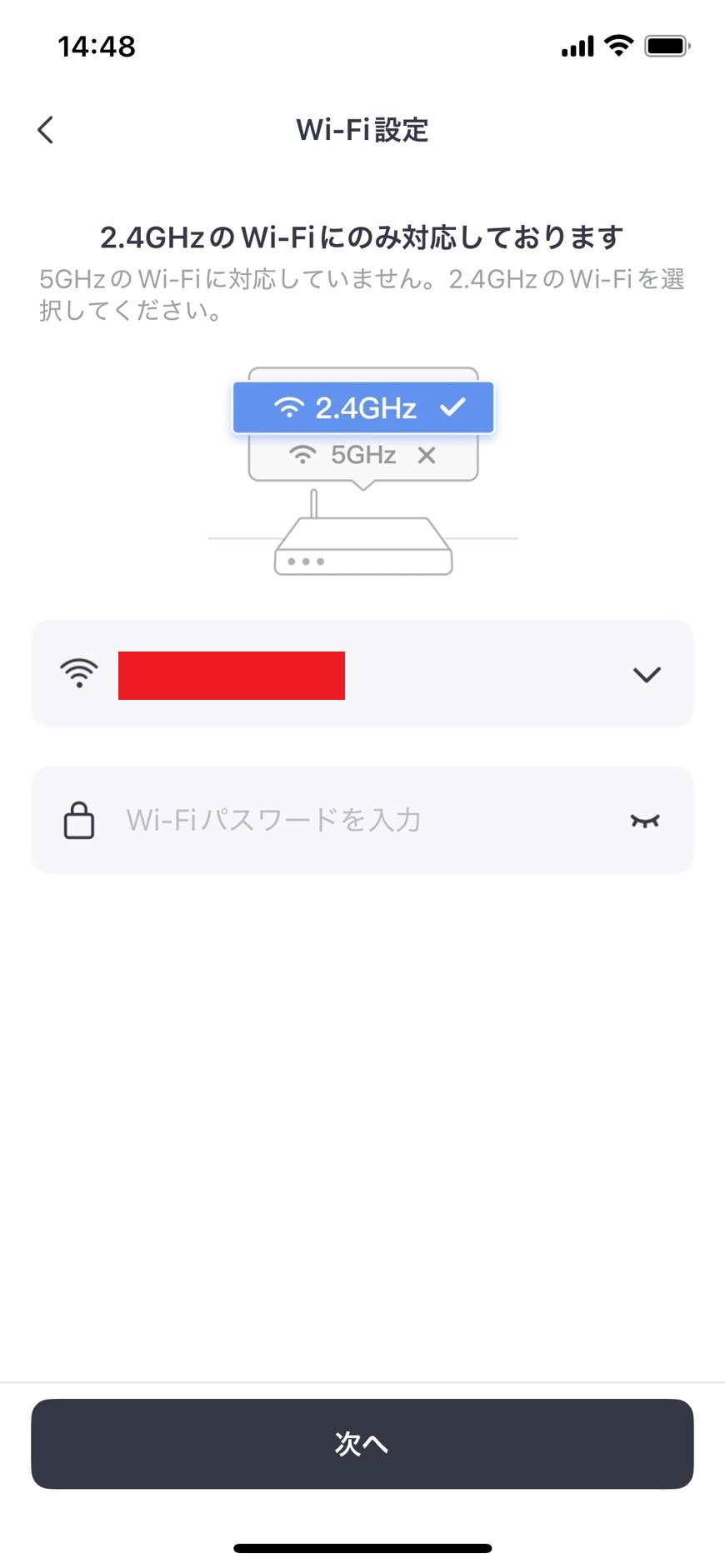
再設定が完了すれば、正常に接続されます。
 ヒロ
ヒロこれだけで解決するケースも多く、「あれ?調子悪いな」と思ったら、まずはWi-Fi設定の見直しを試してみましょう。
SwitchBotのWi-Fi設定変更ができない時のよくある原因と対処
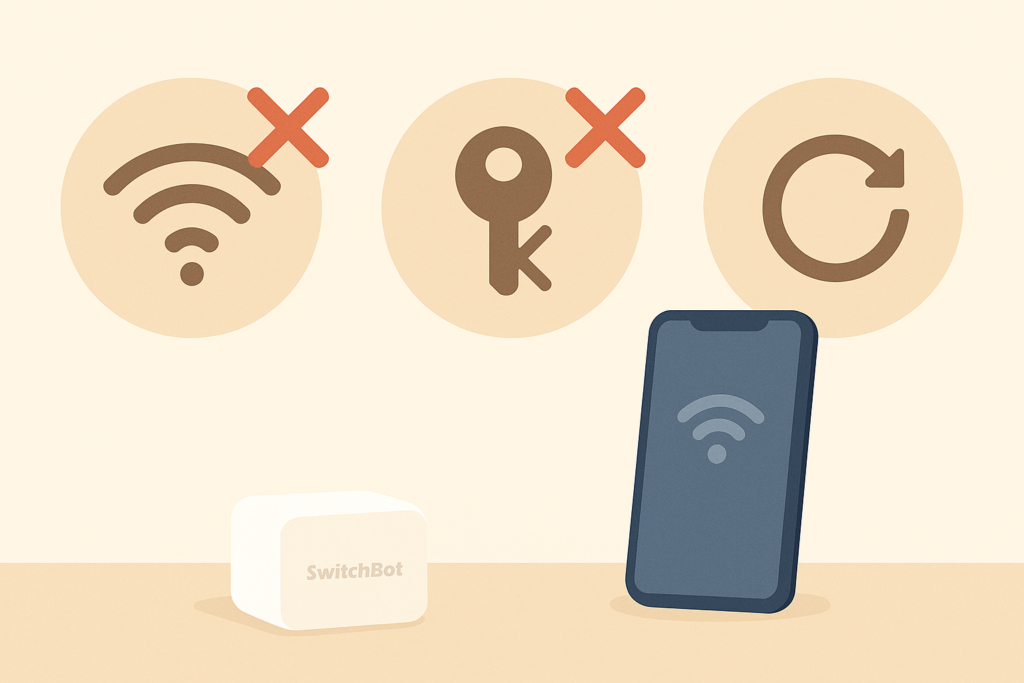
SwitchBotのWi-Fi(ワイファイ)設定変更ができない時のよくある原因と対処は、さまざまあります。
代表的なものは以下の通りとなります。
| 失敗している原因 | なぜ失敗するのか? | 対処方法 |
|---|---|---|
| 5GHzのWi-Fiに接続している | SwitchBotは2.4GHzのみ対応している | Wi-Fiルーターで2.4GHz帯を有効化し、そのSSIDを選んで再設定する |
| SSIDに日本語や特殊記号を使っている | 一部の機器では文字コードが正しく認識されない | SSIDとパスワードは英数字(半角)に変更する |
| ルーターの暗号化方式が古い/非対応 | WEPなど古い方式は非対応 | ルーターを「WPA2-PSK(AES)」に変更して再接続する |
| アプリが古く再設定できない | アプリが古いバージョンでは設定が反映されないことがある | SwitchBotアプリを最新にアップデートする |
| 初期化(リセット)せずに何度も設定を試している | 古い設定情報が残って接続がうまくいかない | デバイスをリセットしてから再設定を行う |
 ヒロ
ヒロ他にもできる対処法があります。
次の見出しで対処法を詳しく解説します!
SwitchBotにWi-Fiがつながらないときの対処法10選
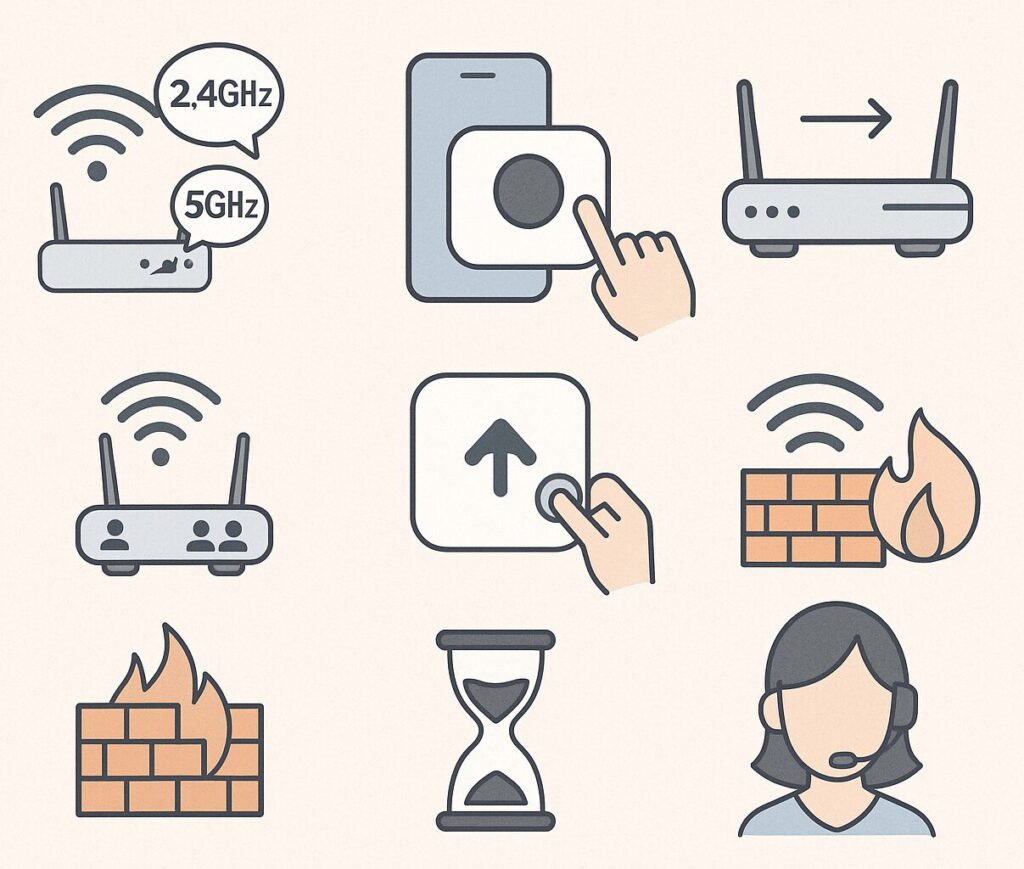
SwitchBotがWi-Fiに繋がらない原因は、環境やデバイスの状態などが関係します。Wi-Fiがつながらない場合は、以下を参考にしてみてください。
- SSIDとパスワードを見直す
- 2.4GHzのWi-Fiに接続する(5GHzのWi-FiはNG)
- SwitchBotアプリのバージョンを最新化する
- SwitchBotのデバイスをリセットする
- ルーターを変更した場合はWi-Fi設定を変更する
- ルーターとSwitchBotデバイスの距離を近づける
- ルーターの同時接続数を減らす
- ルーターのファイアウォールで通信が遮断されている
- SwitchBotに不具合が発生している:しばらく時間を待つ
- 解決しない場合:SwitchBotサポートに問い合わせ
ここから、それぞれ1つずつ解説していきます。
SSIDとパスワードを見直す
最も基本的ですが、意外と見落としがちなのがこの点です。Wi-Fi設定の際に入力したSSIDやパスワードが一文字でも間違っていると、当然ながら接続できません。
ルーターの設定を変更すると、以前と同じSSIDでもパスワードが変わっている場合があります。
特に全角・半角の違いや、似た文字(数字の「0」とアルファベットの「O」など)には注意が必要です。入力の見直しをしましょう。
| 区分 | 悪い例 | 良い例 |
|---|---|---|
| SSID(Wi-Fiの名前) | ・日本語や全角文字を含む(例:「私のWi-Fiルーター」) ・特殊記号が多い(例:「Home#WiFi!!」) | ・半角英数字のみ(例:「HomeWiFi24」) ・わかりやすく短い名称(例:「LivingRoomWiFi」) |
| パスワード | ・短すぎる(例:「12345」) ・単純すぎる(例:「password」「qwerty」) ・特殊記号や全角を多用(例:「Pass!@123」) | ・8文字以上の半角英数字を使用(例:「HomeWiFi2025」) ・大文字・小文字・数字を組み合わせる(例:「MyWifi2025Secure」) ・必要なら一部記号を使用(例:「WiFi_2025!」) |
 ヒロ
ヒロパスワードが変わったら、発生しやすい問題です。
アプリ側でも再設定が必要になるので注意しましょう!
2.4GHzのWi-Fiに接続する(5GHzのWi-FiはNG)
SwitchBotの多くのデバイスは、2.4GHz帯のWi-Fiのみ対応しています。
5GHz帯は通信速度が速い反面、壁や障害物に弱く、IoT機器との相性が悪いケースが多いのです。
接続先を明確に2.4GHzに設定しましょう。ルーターの裏側に記載があるSSIDの末尾に「-5G」などと記載されていることがあるので、選択の際は必ず確認してください。
 ヒロ
ヒロ製品を有効活用するためにも、間違えずに選びましょう
SwitchBotアプリのバージョンを最新化する
SwitchBotアプリのアップデートを後回しにしていると、不具合が発生する原因になります。
SwitchBotアプリは、定期的に機能改善や不具合修正が行われており、古いバージョンを使っていると正しく動作しないことがあります。
アプリストアを確認の上、最新のSwitchBotアプリにバージョンをアップしましょう。
 ヒロ
ヒロアプリでアップデートすれば、最新の機能が使えるようになることも。
こまめにアップデートするといいですよ!
SwitchBotのデバイスをリセットする
Wi-Fiの問題だと思いきや、実はデバイス側の故障や一時的な不具合というケースもあります。
SwitchBotの動作音が異常だったりする場合は、デバイスを一度リセットしてみましょう。
リセット方法はモデルによって異なりますが、多くは本体のボタンを長押しすることで初期化できます。初期化後、再設定を行うことで復旧することも多いです。
SwitchBotハブ2の場合は、本体ディスプレイにある「ON/OFF」ボタンを同時に15秒長押しすることで初期化ができます。
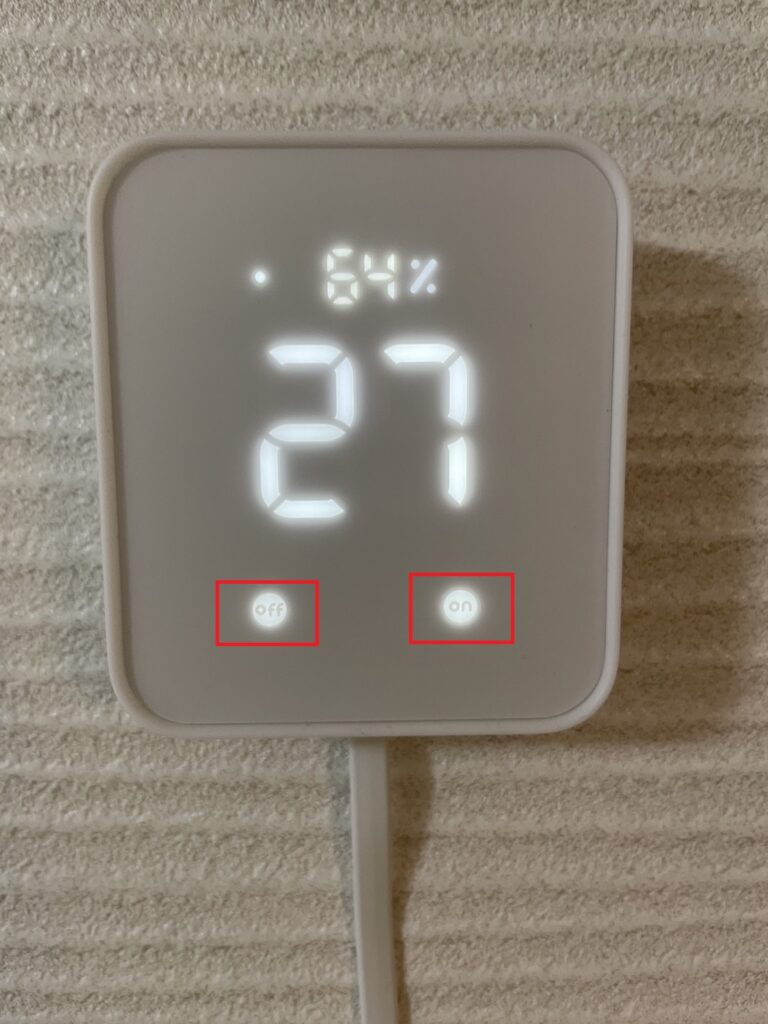
 ヒロ
ヒロハブミニは違うリセット方法になります。
コンセントの抜き差しでもOKです!
放電のことを意識するために、コンセントを抜いた後は5分ほど放置しましょう。
SwitchBotハブミニのリセット方法については、こちらの記事で詳しく解説しています。
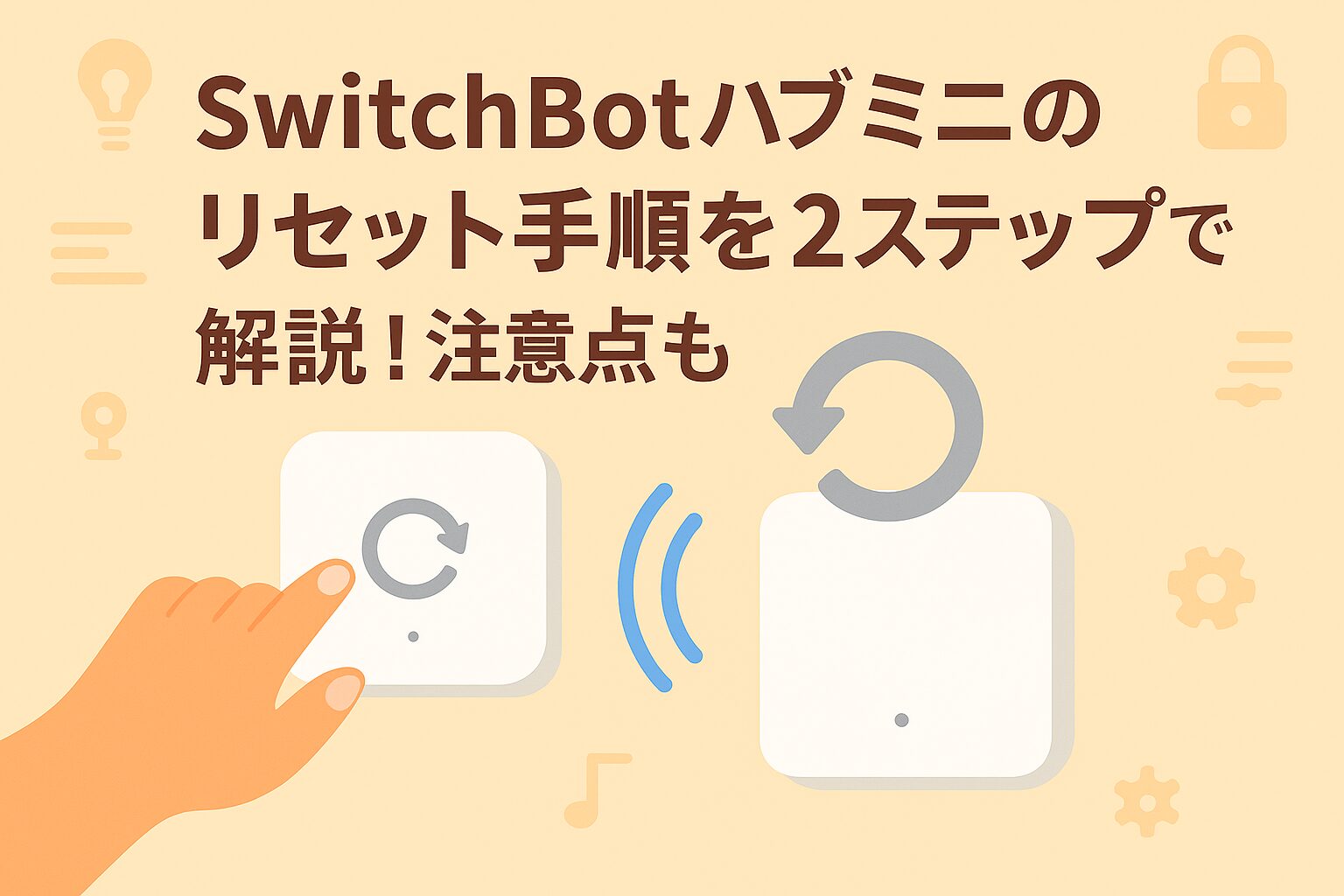
ルーターを変更した場合はWi-Fi設定を変更する
ルーターを変更した場合は、Wi-Fi設定を改めて変更する必要があります。
こちらで説明している内容を元に改めて設定変更をしましょう。
ルーターとSwitchBotデバイスの距離を近づける
Wi-Fiルーターから距離が離れている、または間に壁や家具があると、電波が弱くなり接続が不安定になります。特にマンションや鉄筋構造の住宅では、電波のが弱くなる傾向があります。
SwitchBotデバイスの設置場所を見直すことも必要です。できるだけ位置を調整しましょう。
 ヒロ
ヒロ物理的に難しい場合はあるかもしれませんが、電波が弱くなっている可能性は高いので、可能な限り調整しましょう。
ルーターの同時接続数を減らす
ルーターには同時接続数の上限があり、それを超えると新たなデバイスが接続できなくなることがあります。
SwitchBotが突然繋がらなくなった場合は、他の不要なデバイスのWi-Fi接続を一時的に切るなどして、ルーターの負荷を軽減してみてください。これだけで接続が安定するケースもあります。
主要なものは以下の通りです。
| 製品名 | メーカー | 接続台数(目安) | Wi-Fi規格 | 特徴 |
|---|---|---|---|---|
| BUFFALO WSR-5400AX6S | バッファロー | 30台 | Wi-Fi 6 (802.11ax) | IPv6対応、6ストリーム対応 |
| NEC Aterm WX5400HP | NEC | 36台 | Wi-Fi 6 (802.11ax) | メッシュ対応、安定性に定評 |
| TP-Link Archer AX73 | TP-Link | 80台 | Wi-Fi 6 (802.11ax) | セキュリティ機能付 |
| ASUS RT-AX3000 | ASUS | 64台 | Wi-Fi 6 (802.11ax) | 管理機能豊富 |
| Google Nest Wifi Pro | 100台 | Wi-Fi 6E (802.11ax + 6GHz) | メッシュ対応 | |
| Amazon eero Pro 6 | Amazon | 75台 | Wi-Fi 6 (802.11ax) | 簡単設定、メッシュ対応、Alexa連携 |
 ヒロ
ヒロルーターの機器によって違うので、注意してください!
ルーターの仕様書や公式サイトをみて判断するとよいです
ルーターのファイアウォールで通信が遮断されている
セキュリティの観点から、ルーターの設定で外部通信を制限していると、SwitchBotアプリやクラウドへの接続がブロックされることがあります。
特に高度なセキュリティ設定が施された機器を使っている場合、この問題が起きやすくなります。
Wi-Fiのセキュリティ設定(暗号化方式)を確認し、SwitchBotに関連する通信制限がされていないか確認しましょう。
- WPA-PSK
- WPA2-PSK
- リスト
- WPA2-PEAP
- WPA3-PEAP
- WEP
- WPS
 ヒロ
ヒロ余談ですが、光回線を使っている場合、ONUにルーターが内臓しています。
個別でルーターを用意して、2重ルーターの状態にならないように注意しましょう!
SwitchBotに不具合が発生している:しばらく時間を待つ
SwitchBotはクラウド(AWS)を通じて動いています。
SwitchBotデバイスのWi-Fi設定がうまくっているかもしれないが、でもうまく動かない、と言ったときは、クラウド側の障害が影響している可能性があります。
この場合は障害落ち着くまで、「しばらく時間をおいて待つ」しかないので、待ちましょう。
AWSの障害が起きているかどうは、AWSダッシュボードから確認が可能です。
- AWSダッシュボードページに遷移
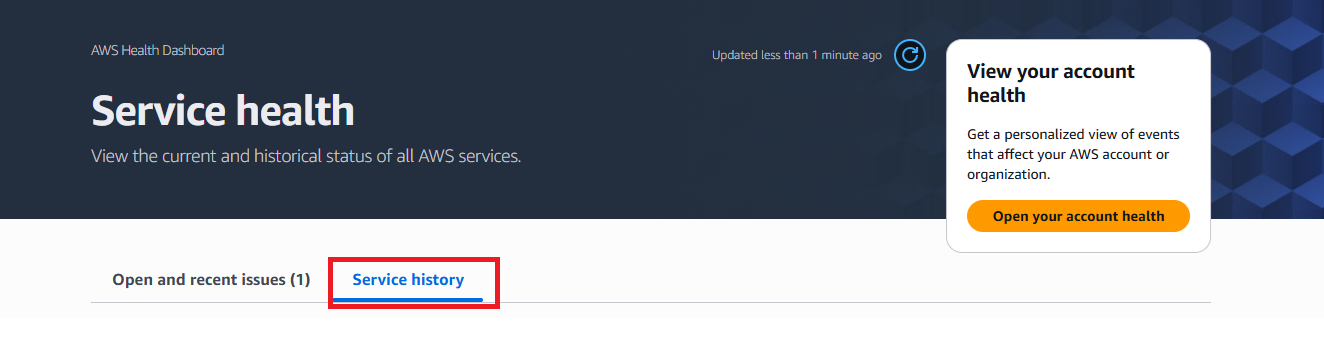
- ServiceHistoryでステータスの状況を確認
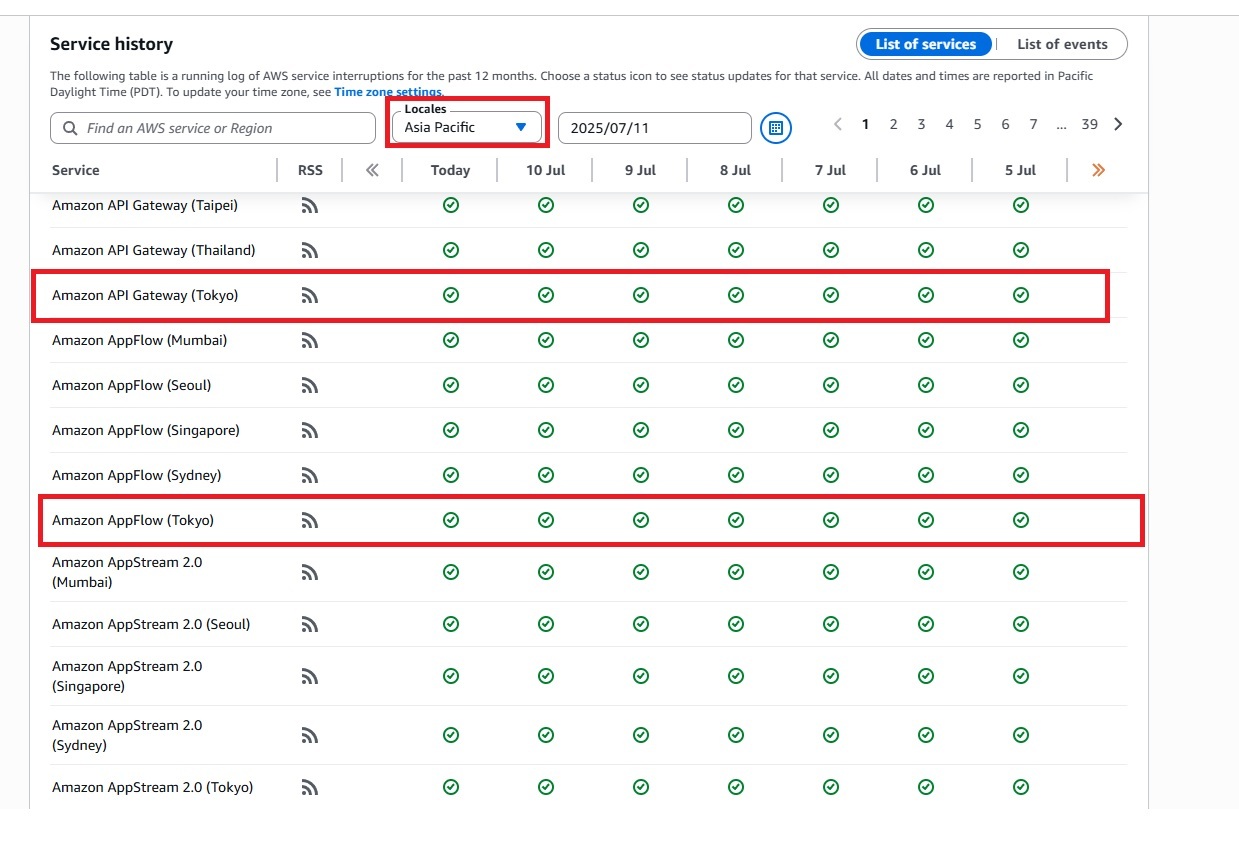
Locales:Asia Pacific
Amazon API GateWay(Tokyo)のステータスがすべて緑マークであれば問題なし
Amazon AppFlow(Tokyo) のステータスがすべて緑マークであれば問題なし
解決しない場合:SwitchBotサポートに問い合わせ
いろいろ試しても改善しないときは、無理せずSwitchBotの公式サポートに相談しましょう。個人ではどうしても対処できないケースもあります。
公式サイトやアプリの「サポート」からチャットやメールで相談できます。サポートでは専門のスタッフが対応してくれるので、「自分では限界かも…」と感じたら、早めに頼るのが正解です。
初期不良やデバイスの個体差が疑われる場合は、自己判断で時間をかけるよりも、サポートを活用した方がスムーズに解決できます。
 ヒロ
ヒロ難しい場合は、サポートを活用するのが吉です。問い合わせしましょう!
SwitchBotのサポートへ問い合わせする方法は、こちらで解説しています。

SwitchBotのWi-Fi設定変更に関するQ&A
SwitchBotのWi-Fi設定に関するQAについて、よくある内容を解説します。
- SwitchBotでネットワーク接続エラーの対処方法を知りたいです。
- SwitchBotが動かないのですが、どうすればよいでしょうか。
ここから1つずつ解説します。
SwitchBotでネットワーク接続エラーの対処方法を知りたいです。
SwitchBotネットワーク接続エラーの対処方法は以下の通りになります。
- ルーターの再起動
- SwitchBotアプリ、ファームウェアのバージョンを最新化する
- SwitchBotアプリの再起動、スマホ再起動、時間をおいて待つ
- SwitchBotサポートに問い合わせする
詳しくは、こちらの記事で解説しています。
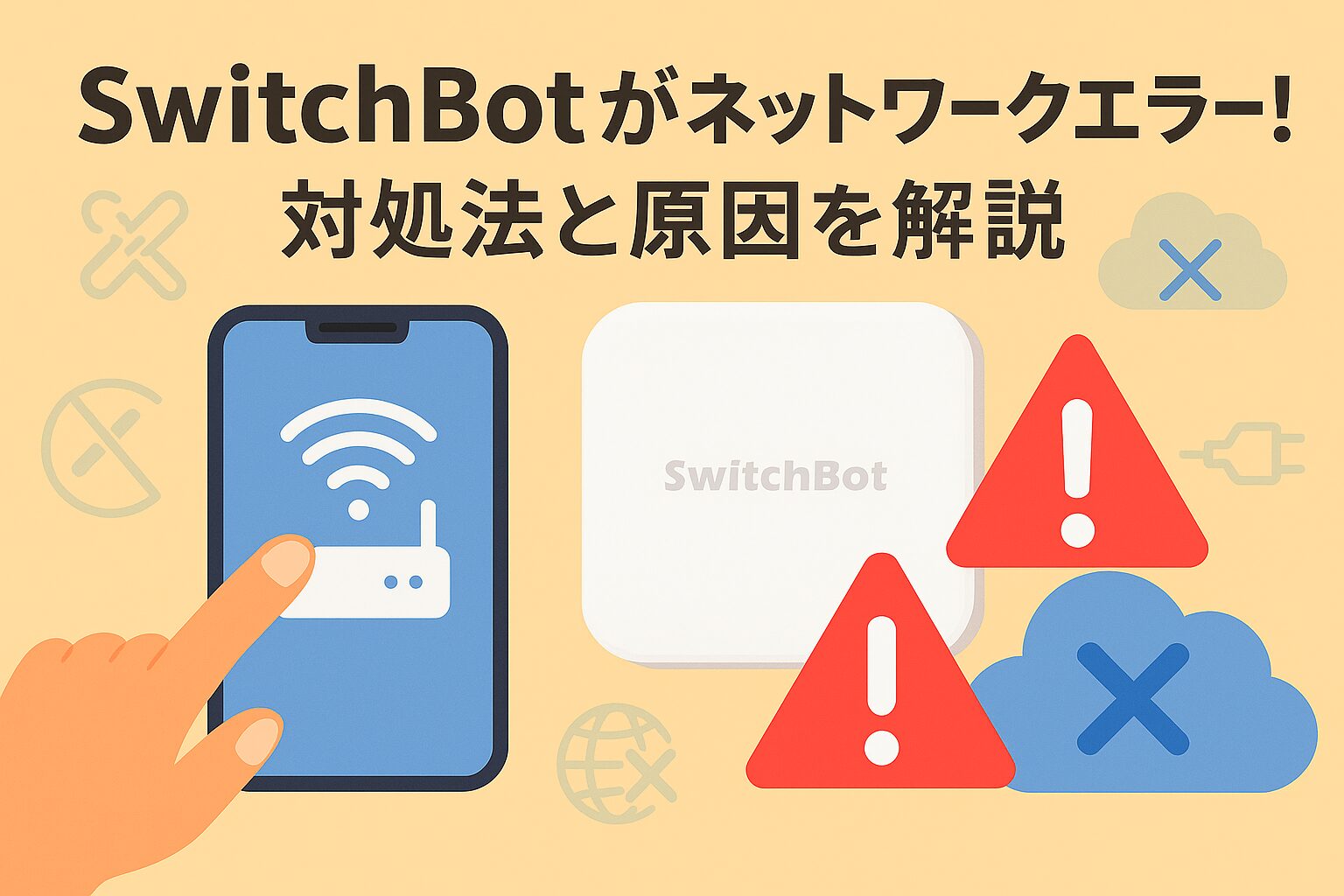
SwitchBotが動かないのですが、どうすればよいでしょうか。
SwitchBotが動かない原因によって、対処方法が変わってきます。
- アプリ側の不具合
- 電池切れによる不具合
- 家電側に不具合
- AWSの障害による不具合
詳しくは、こちらの記事で解説しています。
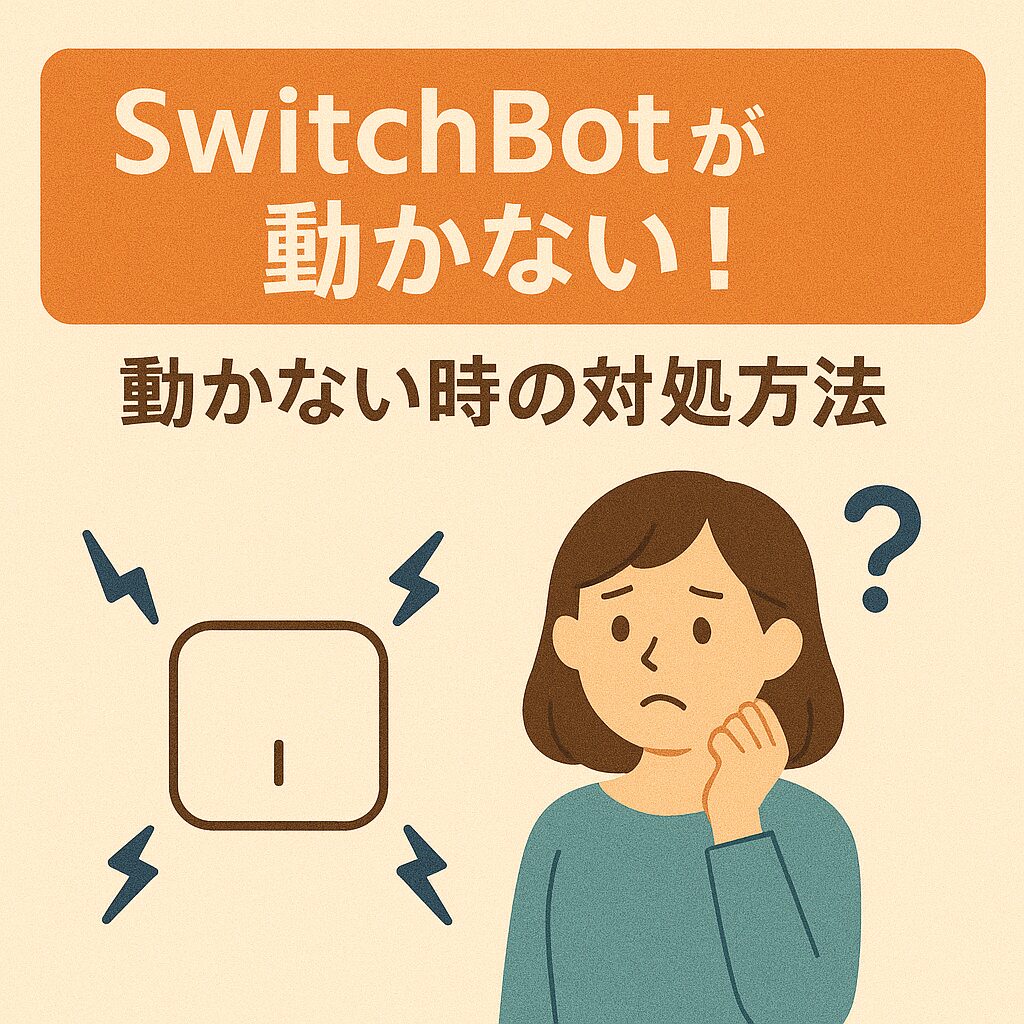
まとめ:Wi-Fi変更は簡単!SwitchBotを使いこなそう!
ここまで、SwitchBotのWi-Fi設定について詳しく解説してきました。接続に失敗する原因はさまざまですが、基本的な確認ポイントを押さえておけば、多くのトラブルは自分で解決できます。
SwitchBotを使いこなすうえで、Wi-Fi設定は重要なポイントです。
Wi-Fi設定がうまくいかないと感じている方も、アプリの設定やルーターの環境を見直すだけで、外出先からも快適に家電を操作できるようになります。
本記事の手順を参考に一つずつ試してみましょう。もしうまくいかない場合は、公式サポートを活用するのも一つの手です。
この機会に、SwitchBotのWi-Fi設定をしっかり整えて、快適なスマートホーム暮らしを始めてみてください。
SwitchBotをお得に手に入れる方法をこちらの記事でまとめています。ぜひご覧ください!
SwitchBotを安く購入する方法は?次のセールはいつ?>>


次に読むべきおすすめ記事
SwitchBotが応答しないときの原因と対処法まとめ
SwitchBotが動かなくなるときに多い原因と、確認すべきポイントを解説しています。
この記事を読む
赤外線が届かない・反応が悪いときの改善方法
エアコンなどが反応しない原因や届かないときの見直しポイントを具体的に紹介します。
この記事を読む
SwitchBotのWi-Fi設定変更方法
SwitchBotのWi-Fi設定見直し手順をまとめています。
この記事を読む











コメント